Настройка доступна только в полной версии RealtyCalendar
В системе RealtyCalendar есть возможность разделять права доступа к квартирам для разных пользователей вашего агентства.
Для того, чтобы настроить доступ, главному пользователю необходимо:
1. Перейти в раздел "Настройки", во вкладку "Сотрудники"
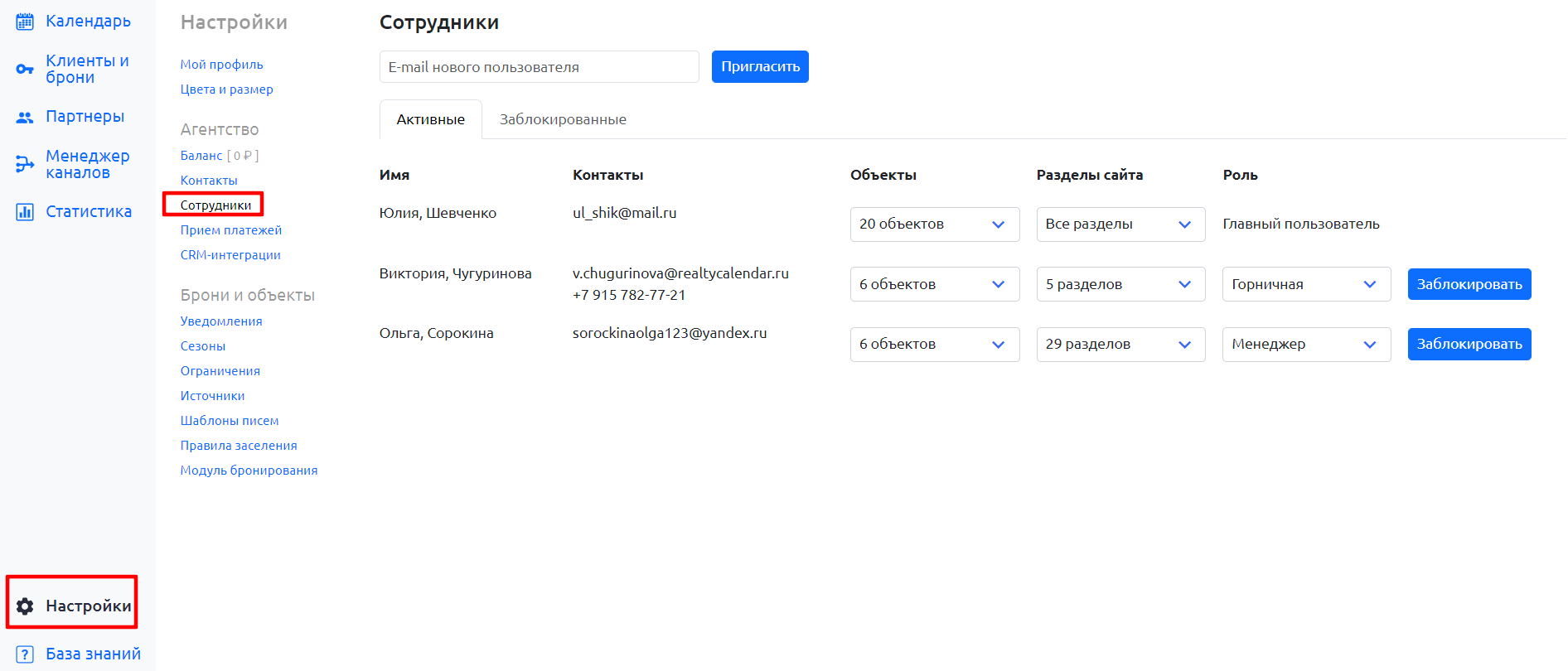
2. Возле каждого пользователя в столбце Объекты настройте доступы к объектам для выбранного пользователя:
Чтобы пригласить нового пользователя, необходимо указать электронную почту приглашаемого пользователя и нажать кнопку "Пригласить"
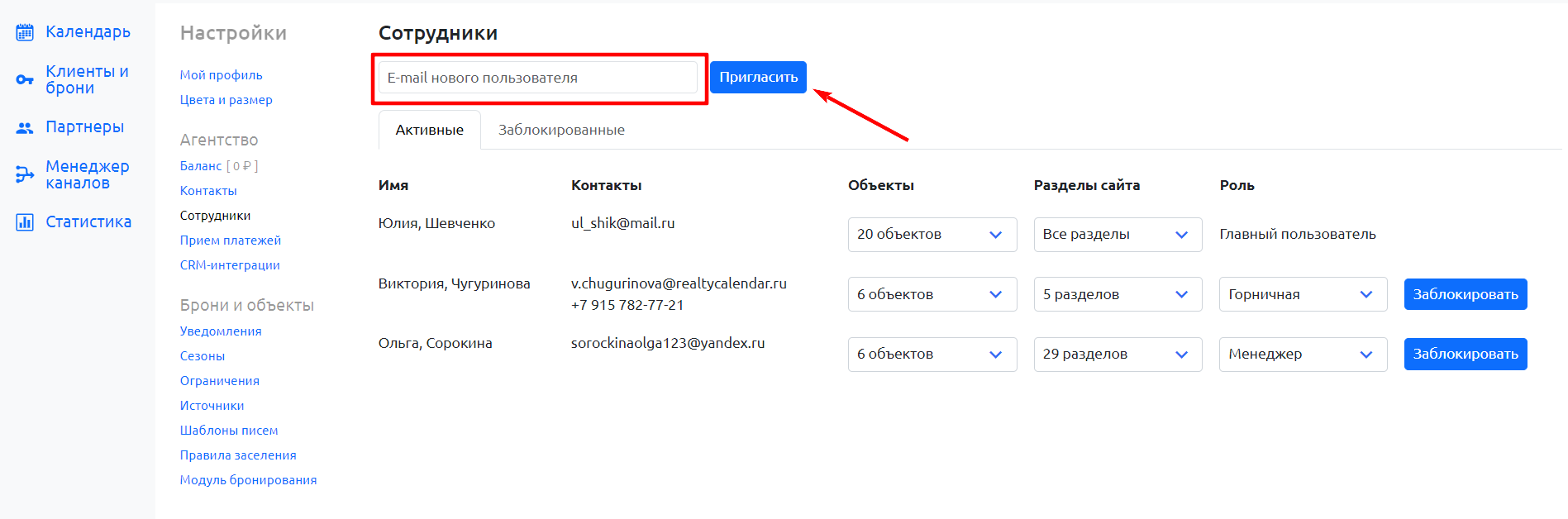
Как только пользователь примет его, он появится у вас в RealtyCalendar в разделе "Настройки" - "Сотрудники"
Важно!!! Проходить регистрацию по полученной ссылке необходимо только с компьютера или ноутбука.
Есть несколько ролей в РС:
Главный пользователь - доступны всё разделы.
Менеджер - доступны всё разделы кроме управление пользователем и раздела "Статистика".
Горничная - доступны разделы только "Клиенты и Брони", "Мои Настройки".
В разделе "Клиенты и брони" вы можете:
Видеть информацию о заездах и выездах, регулировать время и оставлять комментарии:
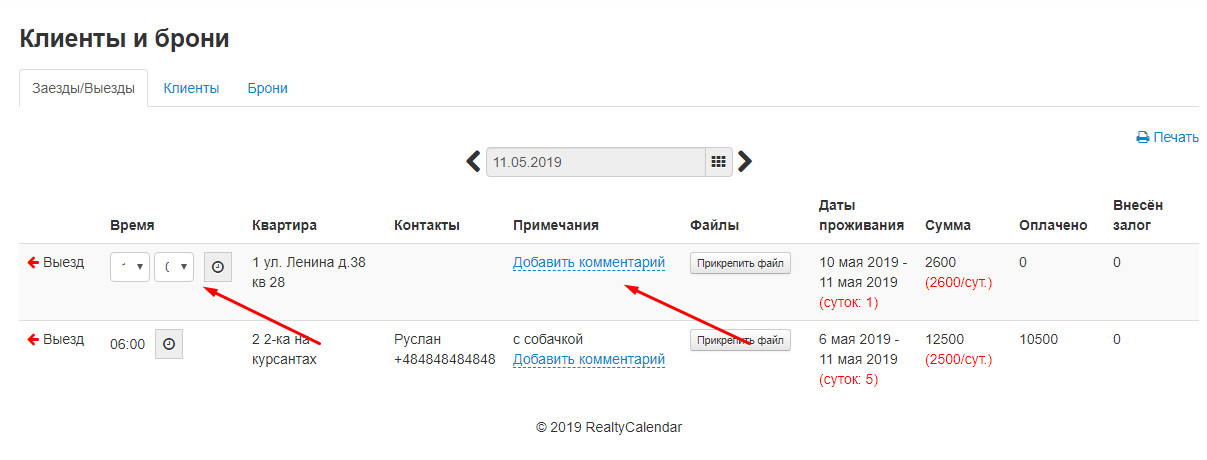
Искать ваших клиентов по имени и номеру телефона:
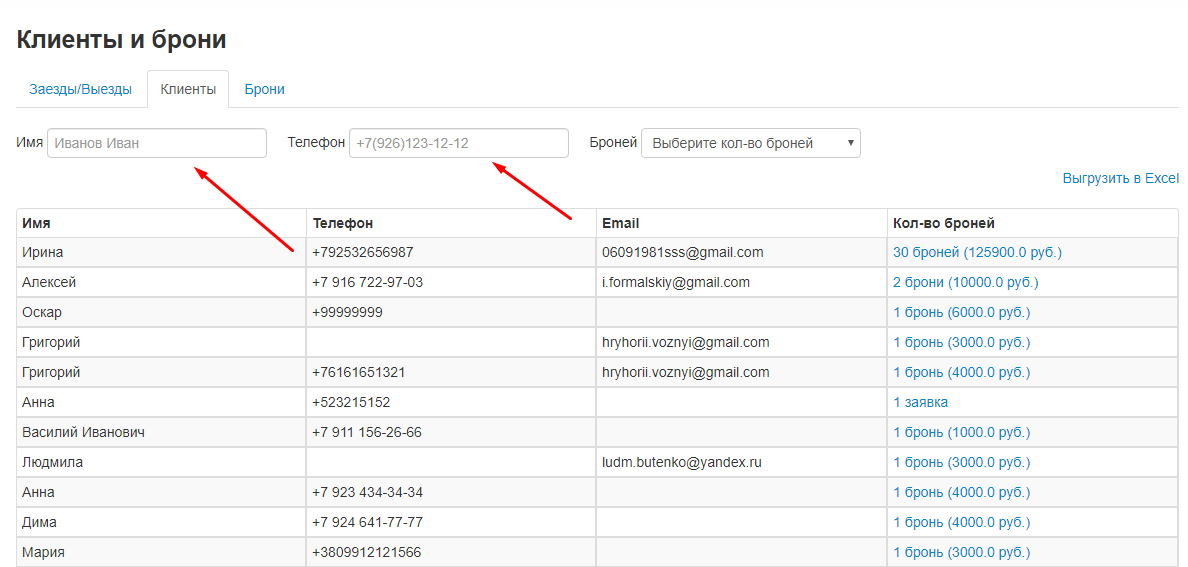
Смотреть количество броней клиента:

Смотреть бронирование на определённый период, выставив поле "Заезд" и "Выезд":

Так же раздел Заезды/выезды доступен в мобильном приложении.
Для этого перейдите в раздел "Заезды/выезды".
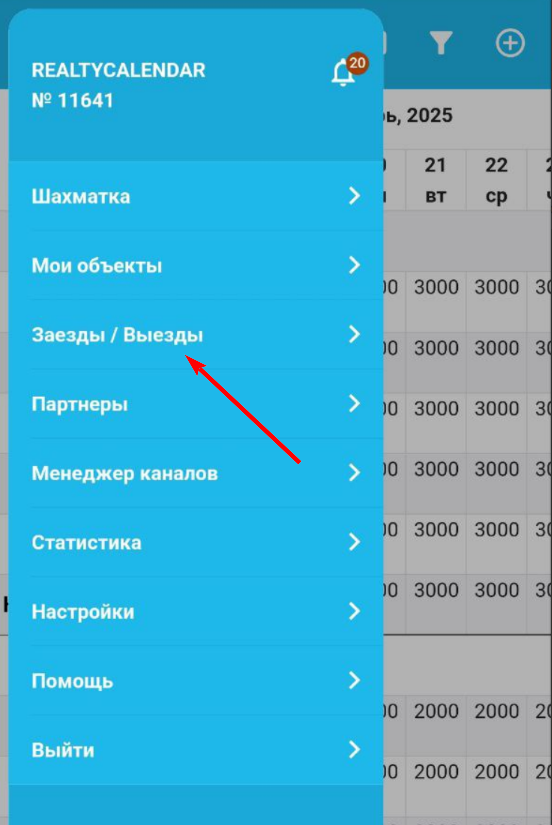
В данной вкладке можно установить 2 фильтра.
1. По дням.
Информация о заездах и выездах будет отображаться по дням за определённый период, который можно настроить.
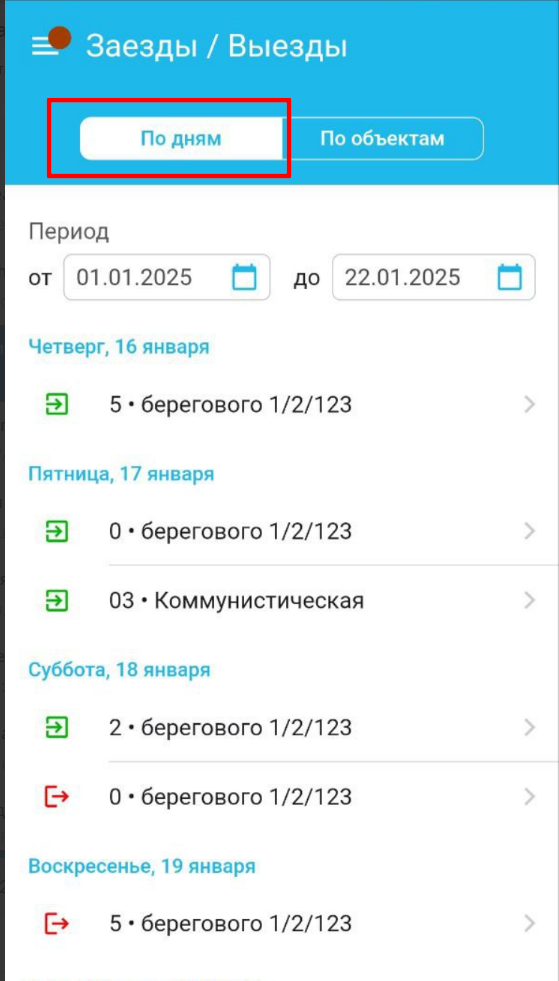
2. По объектам.
Информация о заездах и выездах будет отображаться по всем объектам за определённый период, который можно настроить.
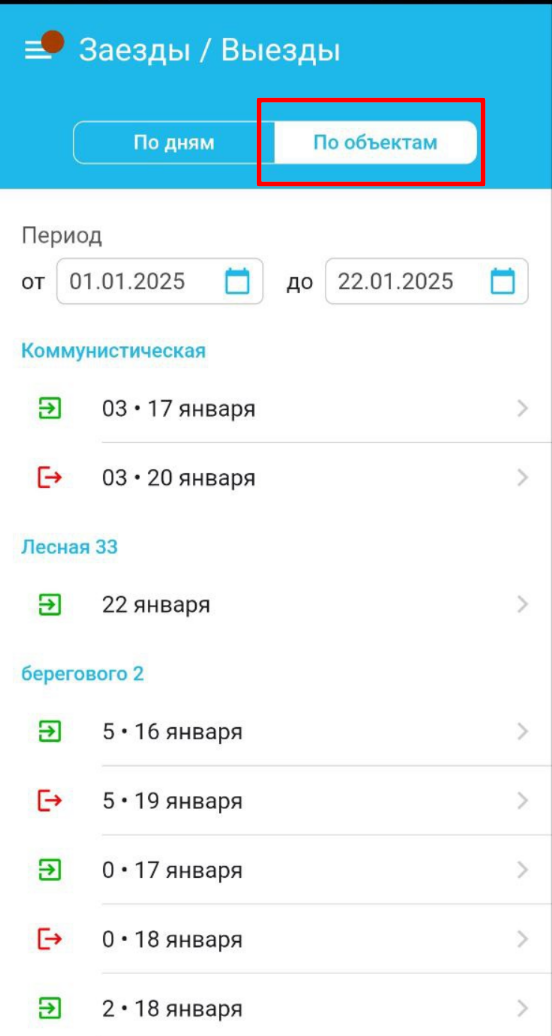
Если у вас установлен номерной фонд, то название комнаты прописывается перед названием объекта.
В этом разделе вы можете нажать на ваше бронирование и получить всю информацию о нём. Также вы сможете внести изменения в бронирование.
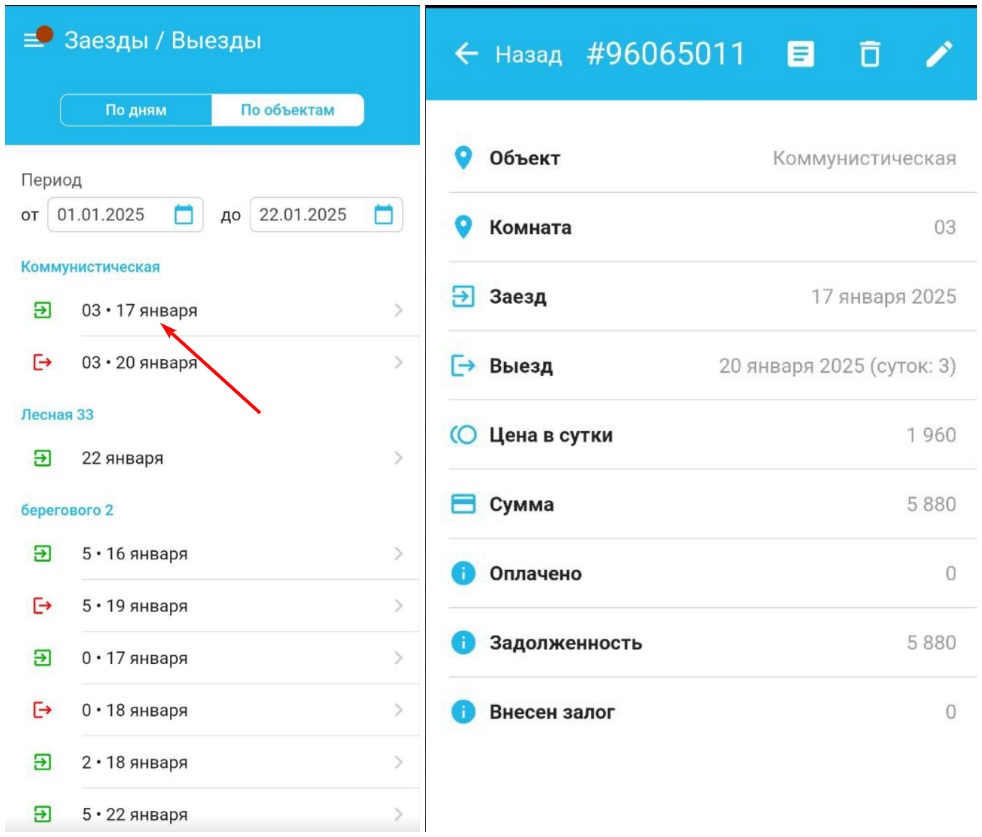
Важно!! Если у пользователя стоит статус «Горничная», информация о бронировании будет отображаться в соответствии с вашими настройками.
В этой инструкции вы узнаете, как настроить гибкие права доступа для вашей команды в личном кабинете RealtyCalendar.
